Una de las tendencias actuales es el uso de los temas oscuros los cuales crean un impacto visual que no puede pasar desapercibido y que además aporta un nivel de salud visual a los millones de usuarios ya que reduce el impacto que los rayos azules tiene sobre la visión. Sistemas operativos como Windows 10, macOS Mojave, etc, están implementando el modo oscuro, también conocido como Dark theme, en sus sistemas base y muchos desarrolladores no se han quedado atrás y por ello han implementado este modo ya sea de forma estable o de prueba en sus aplicaciones.
La gestión de documentos en el ordenador se ha convertido en un trabajo casi cotidiano para la mayoría de usuarios que de manera frecuente acceden a las diferentes aplicaciones para poder hacer uso sus servicios y poder gestionar de este modo todo este contenido de manera sencilla a través del ordenador.
Sin duda que una de las suites de ofimática más usadas en el mundo el Office por su versatilidad y capacidad de funcionalidad y por ello hoy Solvetic explicará cómo activar este modo oscuro en Office 365 Office 2019 para cualquier versión de Windows, incluyendo Windows 7, 8 o 10.
Habilitar el modo oscuro en Office 2019
Los pasos que debes seguir para saber cómo activar el modo oscuro en Office 2019 son los siguientes.
Para iniciar este proceso, accedemos a alguna de las aplicaciones de Office como Word, Excel, Outlook o PowerPoint, en este caso usaremos Word, y allí, en el documento activo, vamos al menú “Archivo”:
En el menú Archivo, vamos a la sección “Cuentas” y allí pulsamos sobre el campo desplegable “Tema de Office” donde debemos seleccionar el tema “Negro”:
Al seleccionar esta opción “Negro” esta será la apariencia en Office 2019:
Ahora, podemos seleccionar un tema diferente como el gris oscuro el cual usa grises oscuros más claros:
Otra de las formas como podemos editar el tema de Office es desde las opciones de la suite directamente, para ello pulsamos en la sección “Opciones” y en la ventana desplegada iremos a la categoría “General” y allí, en la sección “Personalizarla copia de Microsoft Office” podremos seleccionar el nuevo tema en el campo “Tema de office”. También será posible editar el fondo desde el campo Fondo de office. Una vez realicemos estos cambios pulsamos en el botón Aceptar y este proceso aplica a Office.
Con este simple método será posible establecer el tema oscuro en Microsoft Office 2019. Debes tener en cuenta que este proceso es sólo válido Office 2019, por lo que no sirve en versiones anteriores.

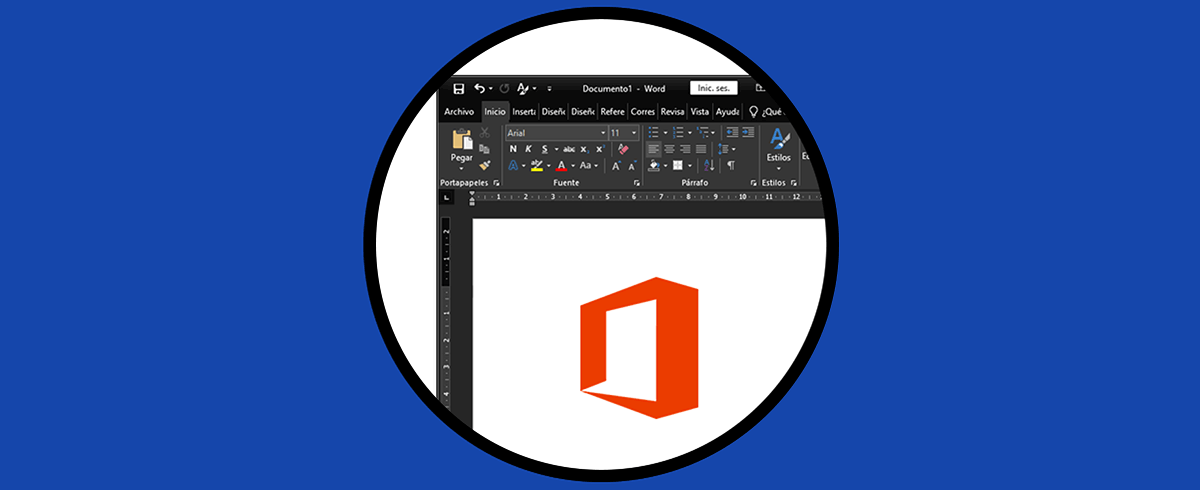
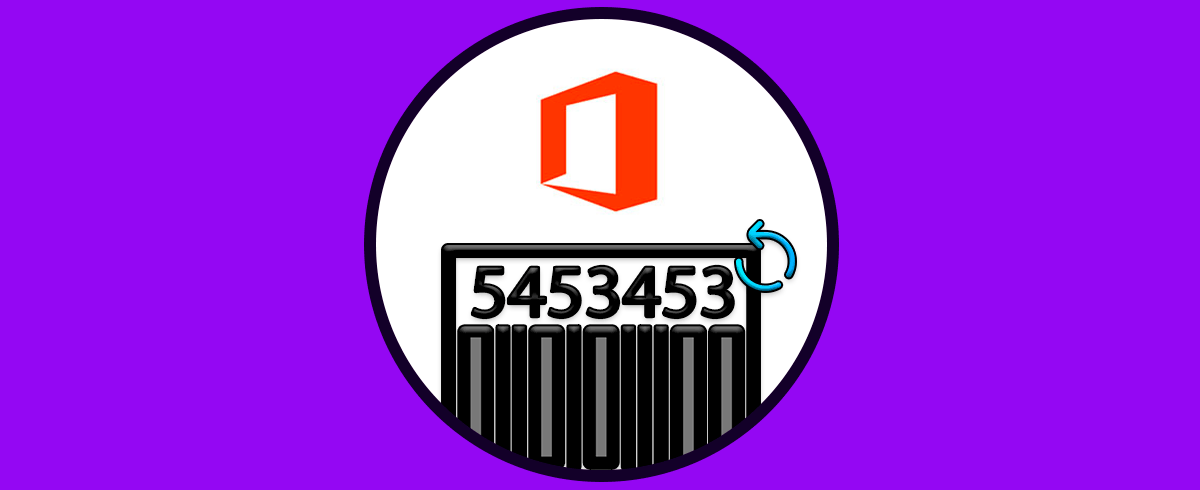
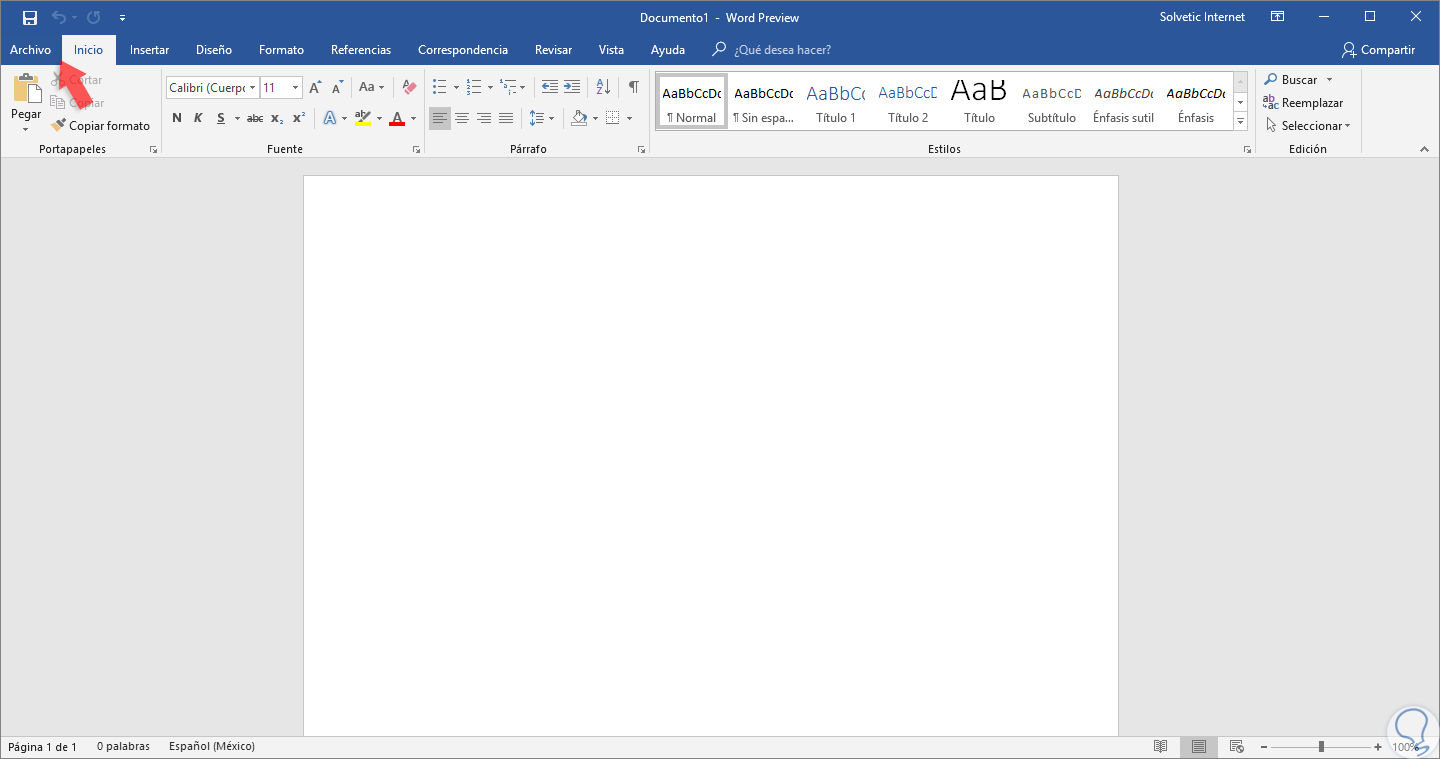
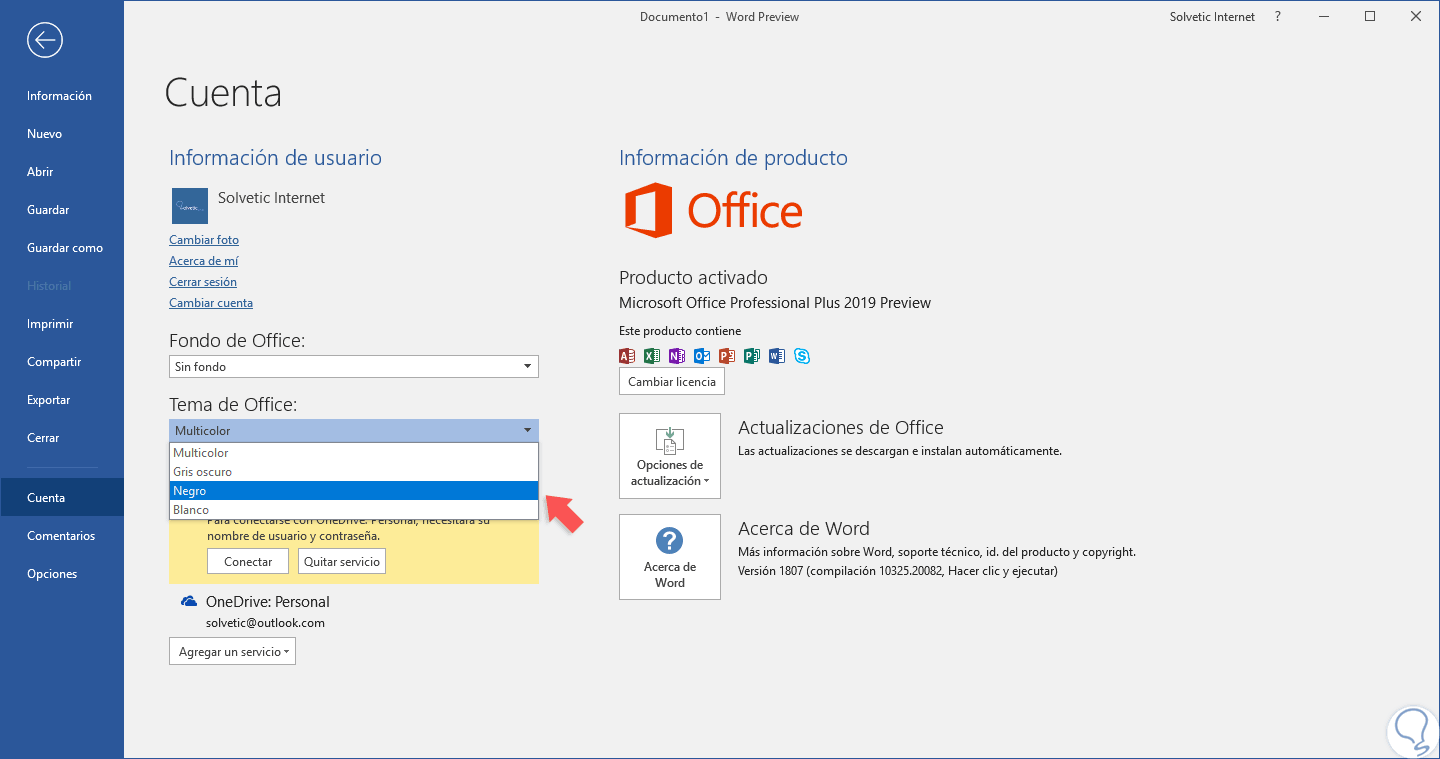
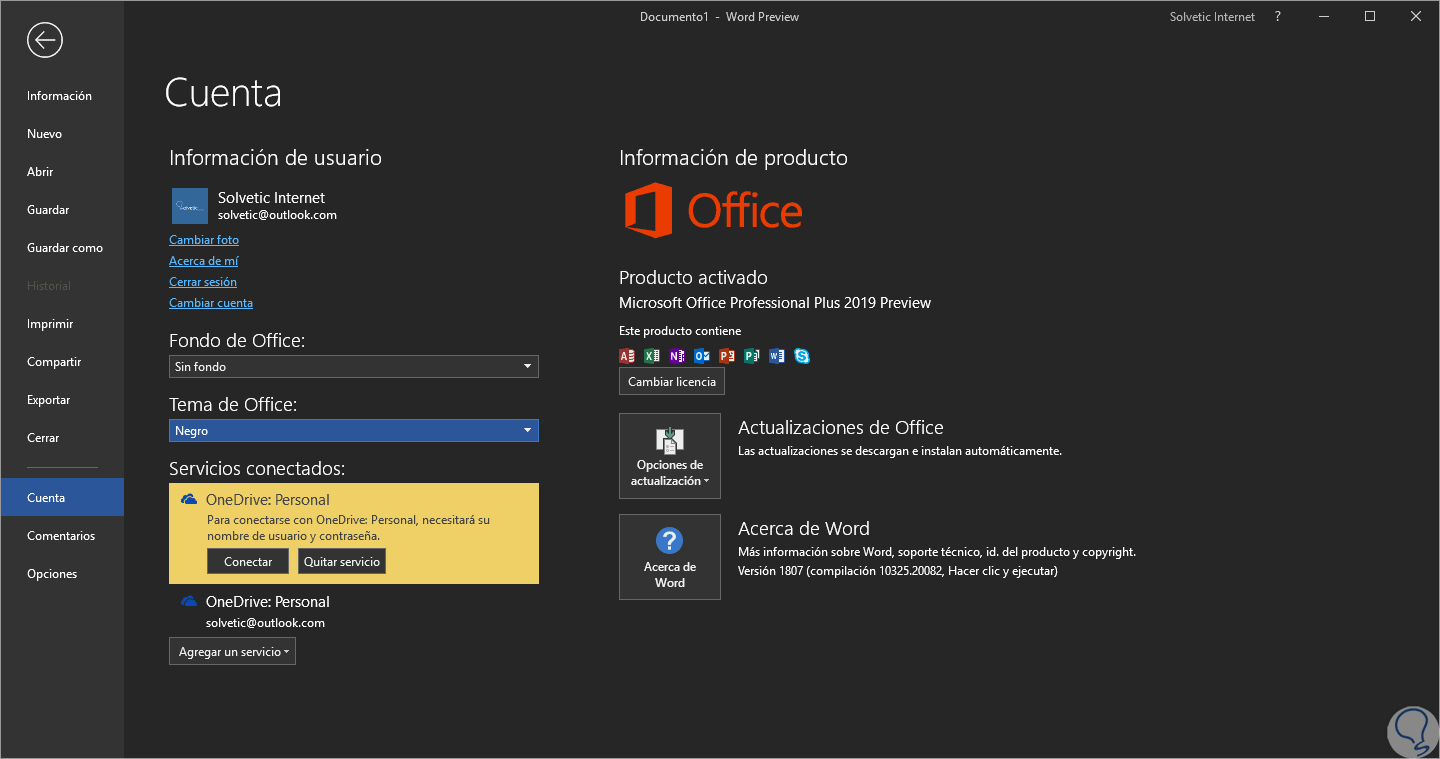
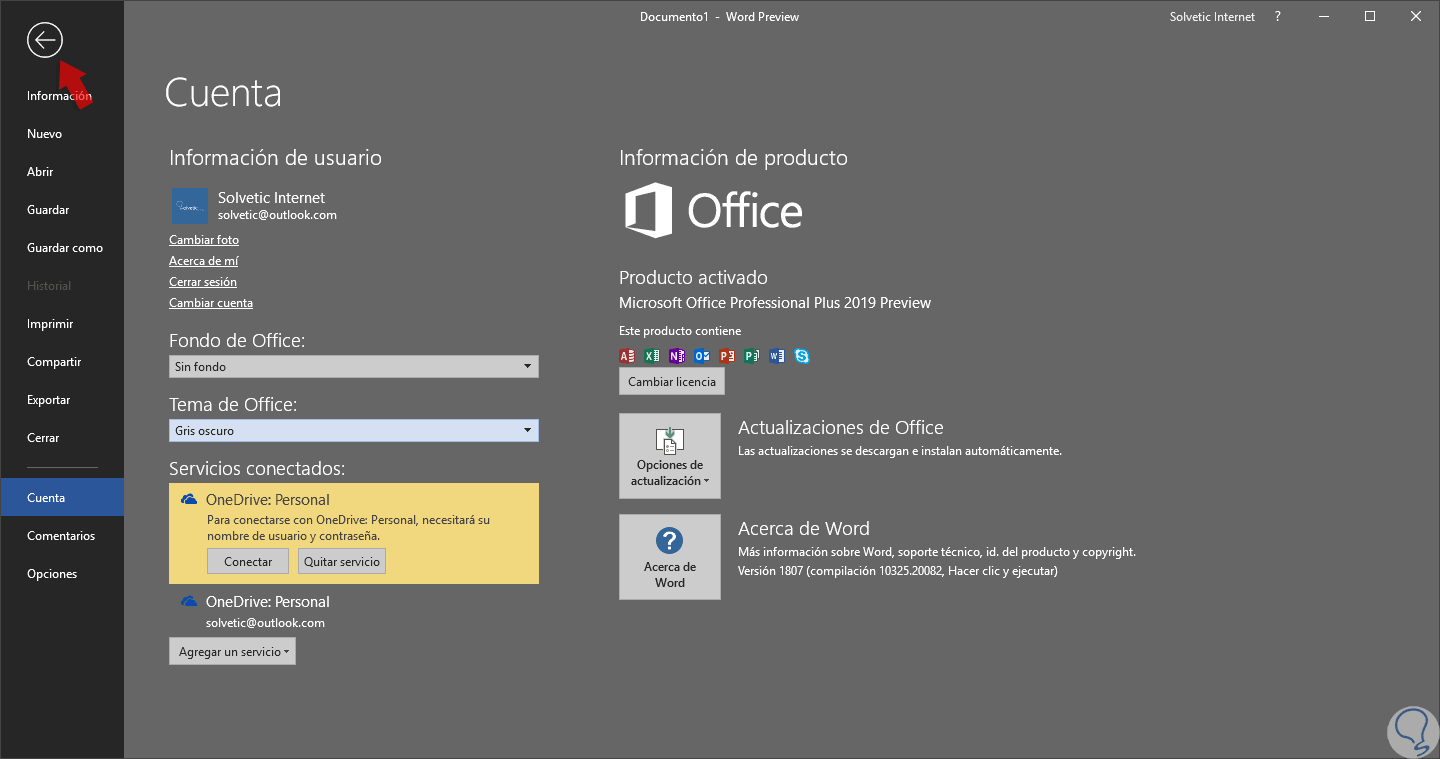
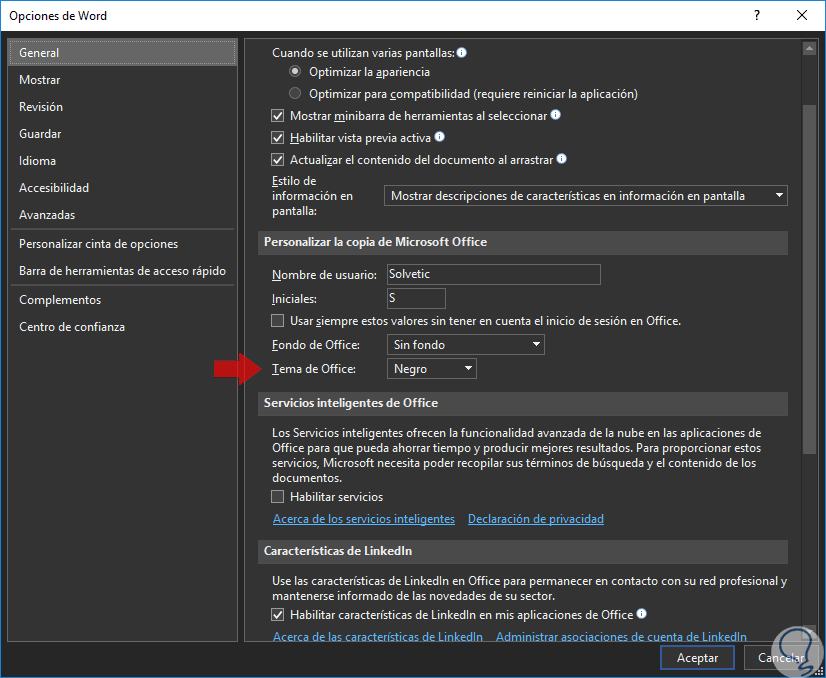
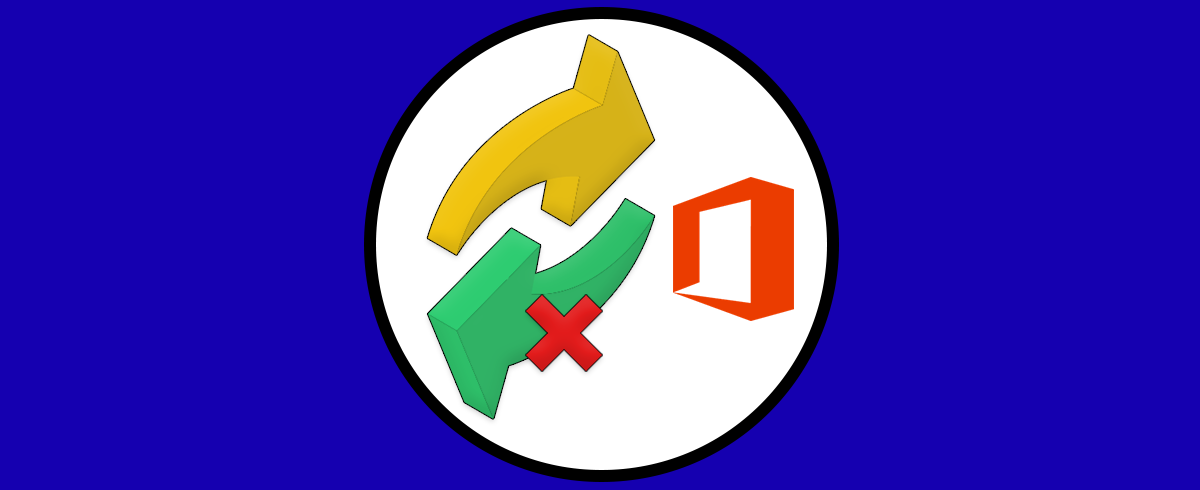



En mi word 2013 no sale la opcion de negro solo sale la de gris oscuro y claro y obiamente el color blanco